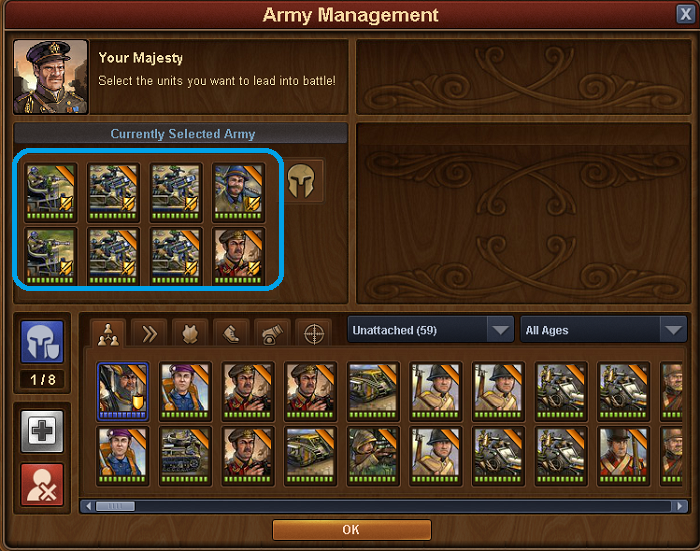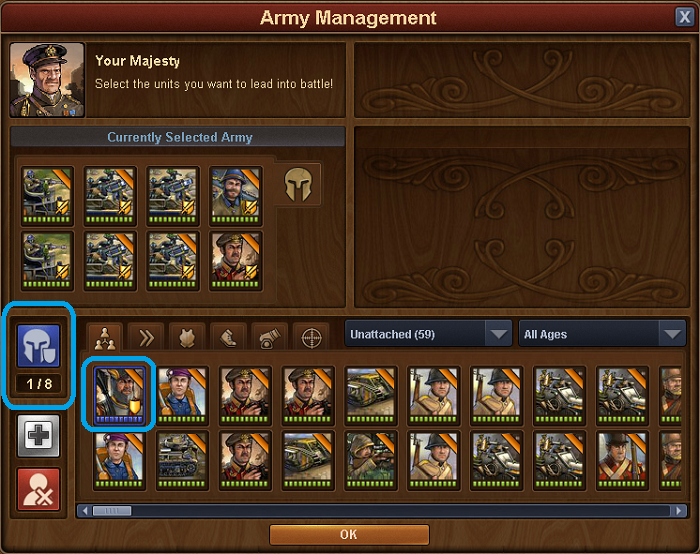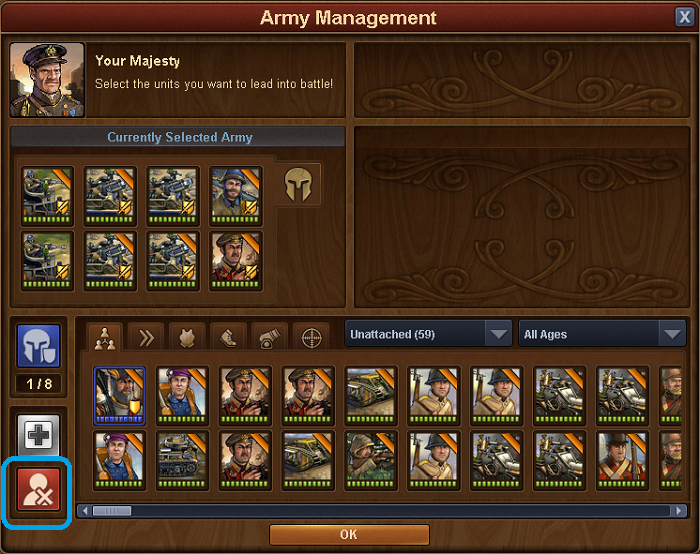« Gestion des armées » : différence entre les versions
Aucun résumé des modifications |
Aucun résumé des modifications |
||
| (9 versions intermédiaires par 3 utilisateurs non affichées) | |||
| Ligne 4 : | Ligne 4 : | ||
Le menu de gestion des armées est l'endroit où vous administrez vos troupes en sélectionnant les unités que vous souhaitez placer en défense de votre cité (8 unités), et les unités que vous souhaitez sélectionner lors de vos campagnes militaires. | |||
[[File:Army management Basic.PNG]] | [[File:Army management Basic.PNG|link=]] | ||
Tous les bâtiments militaires que vous avez construits dans votre ville peuvent être utilisés pour entraîner des unités. Une fois l'entrainement terminé, ces unités apparaîtront dans votre interface de gestion des armées. Vous pouvez également gagner des unités en récompenses de quêtes, lors des événements organisés par le jeu ou en produisant ces unités sans rattachement avec l'[[Alcatraz]]. | |||
L'organisation du gestionnaire des armées est assez simple. Vous pouvez voir vos unités dans la partie basse de la fenêtre (20 unités de chaque type et de chaque âge sont affichées, les autres sont masquées. De plus les unités se classent de la plus en forme à la plus blessée). En faisant défiler vos unités vers la droite vous verrez un bouton bleu sur lequel vous pourrez voir, en laissant votre souris dessus, votre nombre total d'unités en stock. Pour savoir le nombre d'unités que vous avez, laissez votre souris dessus et le chiffre apparaîtra à la droite du nom de l'unité (si vous ne voyez pas le nom de l'unité, placez l'unité en attaque et recommencez l'opération, le nom apparaîtra). | |||
== | |||
== Préparer une armée offensive == | |||
[[File:Army management Attacking Army.png]] | [[File:Army management Attacking Army.png]] | ||
Juste au-dessus vous pouvez voir la zone des unités offensives sélectionnées. Ces unités serviront sous vos ordres lors de vos combats contre vos ennemis. Vous devez sélectionner 8 unités pour attaquer un voisin, l'armée d'un secteur de la carte de campagne, gagner une rencontre lors d'une expédition ou en aidant votre guilde dans sa Guilde contre Guilde. Faites bien attention à toujours sélectionner 8 unités, car autant vous ne pouvez combattre avec plus de 8 unités, autant il est possible d'aller au combat avec moins de 8 unités. | |||
== | == Préparer une armée défensive == | ||
Vous voudrez probablement défendre votre ville contre les assauts de vos voisins. | |||
[[File:Army management defense.png]] | [[File:Army management defense.png]] | ||
Pour cela, cliquez sur le bouton bleu représentant un casque militaire, puis choisissez 8 unités maximum à placer en défense parmi vos unités. Une fois vos 8 unités sélectionnées, appuyez de nouveau sur le bouton bleu pour valider votre sélection. Vos unités en défense seront entourées d'un halo bleu et placées à la gauche de toutes vos unités. | |||
Pour enlever ou remplacer une unité placée en défense, cliquez sur le bouton bleu puis cliquez sur l'unité placée en défense pour la dé-sélectionner. Vous pourrez ensuite en choisir une autre à sa place en appuyant de nouveau sur le bouton bleu pour valider votre choix. | |||
Vous pouvez toujours voir le nombre d'unités que vous avez placées en défense sous le bouton bleu. | |||
==Organisation des unités== | |||
Toutes vos unités sont classées par type. Il existe 5 types d'unités dans le jeu : | |||
* Les unités légères | |||
* Les unités lourdes | |||
* Les unités rapides | |||
* Les unités à distance | |||
* Les unités de longue portée | |||
Chaque type d'unité est regroupé dans son onglet. Vous pouvez filtrer les unités par âge également. Enfin si vous avez activé dans vos réglages l'option de marquage des unités sans rattachement, vous pourrez également filtrer les unités avec ce critère. | |||
[[File:Army management Sorting.png|link=]] | |||
== | == Supprimer une unité == | ||
Si vous souhaitez supprimer une unité militaire, il vous suffit de cliquer sur le bouton rouge symbolisé par une croix, puis de cliquer sur l'unité que vous souhaitez supprimer. Vous devrez de nouveau cliquer sur le bouton rouge pour le rendre inactif. | |||
[[File:Army management delete.png]] | [[File:Army management delete.png|ink=]] | ||
== | == Soigner les unités == | ||
Lorsqu'une unité est blessée, elle se soignera avec le temps. Si l'unité est rattachée à un bâtiment militaire, vous pouvez voir dans un bâtiment militaire du type de l'unité le temps de soin de l'unité. Le niveau de la guilde permet de réduire le temps de soin des unités. Lorsqu'une unité est tombée au combat, vous pouvez en entrainer une nouvelle dans le bâtiment auquel elle était rattachée. Vous pouvez également soigner ou ressusciter instantanément une unité avec des diamants. | |||
[[File:Army management Healing.png]] | [[File:Army management Healing.png|link=]] | ||
Cliquez sur le bouton de soin et cliquez sur l'unité blessée que vous souhaitez soigner avec des diamants. | |||
Dernière version du 21 août 2017 à 15:35
Introduction
Le menu de gestion des armées est l'endroit où vous administrez vos troupes en sélectionnant les unités que vous souhaitez placer en défense de votre cité (8 unités), et les unités que vous souhaitez sélectionner lors de vos campagnes militaires.
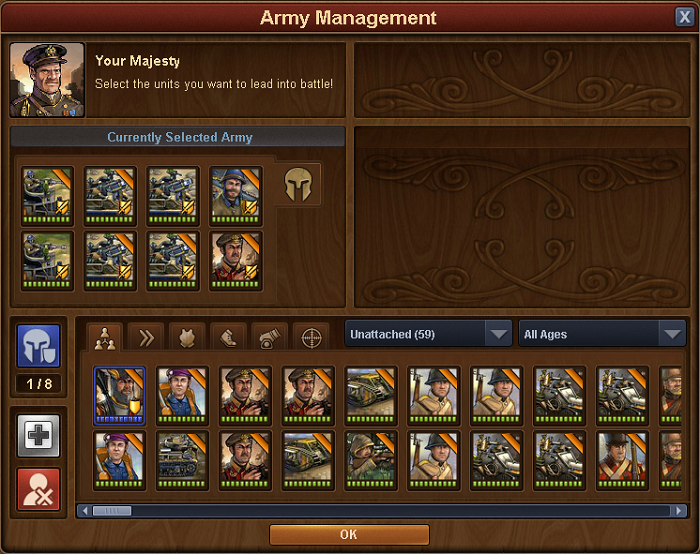
Tous les bâtiments militaires que vous avez construits dans votre ville peuvent être utilisés pour entraîner des unités. Une fois l'entrainement terminé, ces unités apparaîtront dans votre interface de gestion des armées. Vous pouvez également gagner des unités en récompenses de quêtes, lors des événements organisés par le jeu ou en produisant ces unités sans rattachement avec l'Alcatraz.
L'organisation du gestionnaire des armées est assez simple. Vous pouvez voir vos unités dans la partie basse de la fenêtre (20 unités de chaque type et de chaque âge sont affichées, les autres sont masquées. De plus les unités se classent de la plus en forme à la plus blessée). En faisant défiler vos unités vers la droite vous verrez un bouton bleu sur lequel vous pourrez voir, en laissant votre souris dessus, votre nombre total d'unités en stock. Pour savoir le nombre d'unités que vous avez, laissez votre souris dessus et le chiffre apparaîtra à la droite du nom de l'unité (si vous ne voyez pas le nom de l'unité, placez l'unité en attaque et recommencez l'opération, le nom apparaîtra).
Préparer une armée offensive
Juste au-dessus vous pouvez voir la zone des unités offensives sélectionnées. Ces unités serviront sous vos ordres lors de vos combats contre vos ennemis. Vous devez sélectionner 8 unités pour attaquer un voisin, l'armée d'un secteur de la carte de campagne, gagner une rencontre lors d'une expédition ou en aidant votre guilde dans sa Guilde contre Guilde. Faites bien attention à toujours sélectionner 8 unités, car autant vous ne pouvez combattre avec plus de 8 unités, autant il est possible d'aller au combat avec moins de 8 unités.
Préparer une armée défensive
Vous voudrez probablement défendre votre ville contre les assauts de vos voisins.
Pour cela, cliquez sur le bouton bleu représentant un casque militaire, puis choisissez 8 unités maximum à placer en défense parmi vos unités. Une fois vos 8 unités sélectionnées, appuyez de nouveau sur le bouton bleu pour valider votre sélection. Vos unités en défense seront entourées d'un halo bleu et placées à la gauche de toutes vos unités.
Pour enlever ou remplacer une unité placée en défense, cliquez sur le bouton bleu puis cliquez sur l'unité placée en défense pour la dé-sélectionner. Vous pourrez ensuite en choisir une autre à sa place en appuyant de nouveau sur le bouton bleu pour valider votre choix.
Vous pouvez toujours voir le nombre d'unités que vous avez placées en défense sous le bouton bleu.
Organisation des unités
Toutes vos unités sont classées par type. Il existe 5 types d'unités dans le jeu :
- Les unités légères
- Les unités lourdes
- Les unités rapides
- Les unités à distance
- Les unités de longue portée
Chaque type d'unité est regroupé dans son onglet. Vous pouvez filtrer les unités par âge également. Enfin si vous avez activé dans vos réglages l'option de marquage des unités sans rattachement, vous pourrez également filtrer les unités avec ce critère.
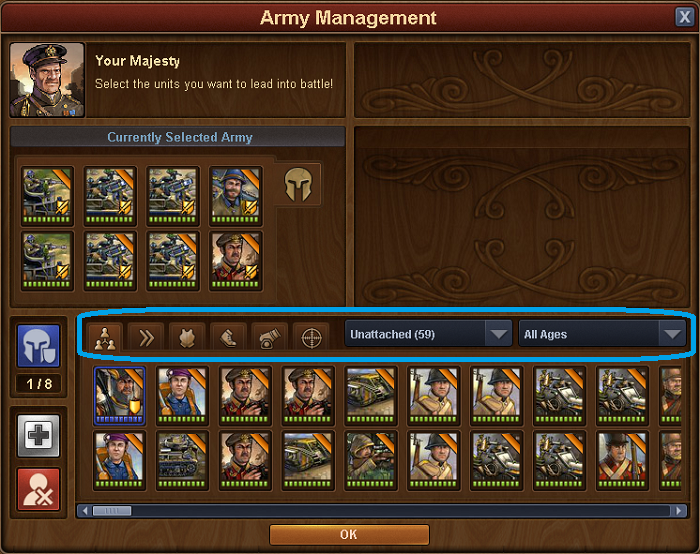
Supprimer une unité
Si vous souhaitez supprimer une unité militaire, il vous suffit de cliquer sur le bouton rouge symbolisé par une croix, puis de cliquer sur l'unité que vous souhaitez supprimer. Vous devrez de nouveau cliquer sur le bouton rouge pour le rendre inactif.
Soigner les unités
Lorsqu'une unité est blessée, elle se soignera avec le temps. Si l'unité est rattachée à un bâtiment militaire, vous pouvez voir dans un bâtiment militaire du type de l'unité le temps de soin de l'unité. Le niveau de la guilde permet de réduire le temps de soin des unités. Lorsqu'une unité est tombée au combat, vous pouvez en entrainer une nouvelle dans le bâtiment auquel elle était rattachée. Vous pouvez également soigner ou ressusciter instantanément une unité avec des diamants.
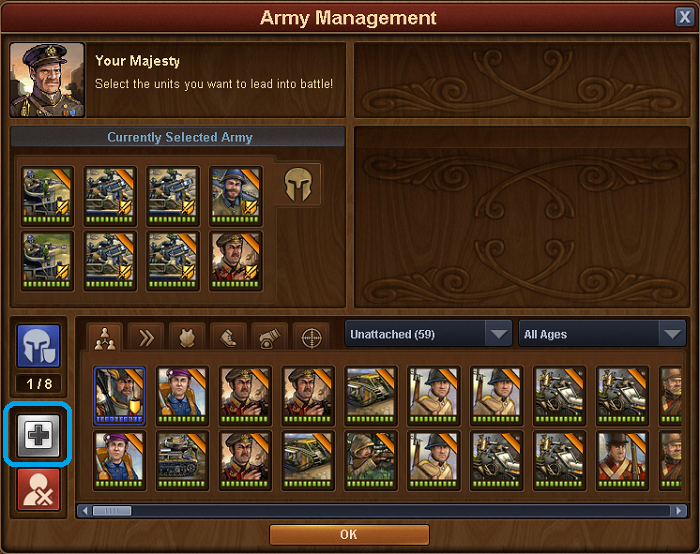
Cliquez sur le bouton de soin et cliquez sur l'unité blessée que vous souhaitez soigner avec des diamants.